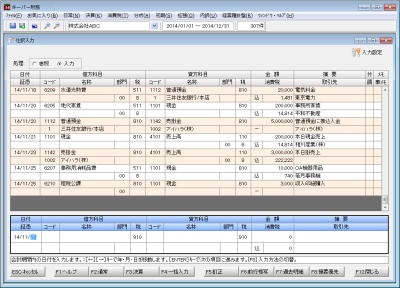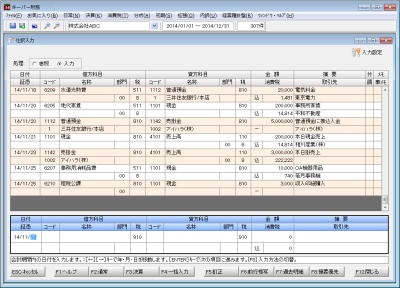������
�u���́v�͘A�����̓��[�h�ł��B��ʍʼn����ɓ��͍s���펞�\��������Œ��߂̂P�O�O�d�����͏��ɕ\�����܂��B
�u�Q�Ɓv��I������Ɠ��t���Ɏd���\�����܂��B
| �� |
�u�Q�Ɓv�I�����̐������y�d�z���Q�Ƃ��Ă��������B |
�����͐ݒ�
���͕��@��ύX����ꍇ�Ɏg�p���܂��B�{�^�����������y���͕��@�̐ݒ�z������J���܂��B
���d�r�b�F�L�����Z��
���͂𒆒f����ꍇ�Ɏg�p���܂��B
���e�S�F�ꊇ����
�����̎d�����x�ɓ�������ꍇ�Ɏg�p���܂��B�{�^�����������y�ꊇ���͎����I���z������J���܂��B
���e�T�F����
���͍ς݂̎d����������ꍇ�Ɏg�p���܂��B�{�^���������Ɠ��͍s����Q�ƍs�ɃJ�[�\�����ڂ�܂��B
���e�U�F�O�s����
���O�ɓ��͂����d�����͍s�ɃR�s�[���܂��B�ύX���K�v�ȉӏ���������邾���ŊȒP�ɓ��͂������ł��܂��B
���e�V�F�ߋ�����
�O���A�O�X���̎d���Q�Ƃ���ꍇ�Ɏg�p���܂��B�{�^�����������u�ߋ����ׂ̑I���v������J���܂��B
| �� |
�{�@�\�𗘗p����ɂ́w�L�[�p�[�N���u�ւ̓���x���K�v�ł��B |
���e�W�F�E�v�D��^����D��^�d��D��
���݂̓��͕��@��\�����Ă��܂��B�{�^���������ƓE�v�D�恨����D�恨�d��D��̏��Ő�ւ����܂��B
���e�X�F����
�y�����茳���z���J���܂��B
���e�P�O�F���Z�\
�y���v�c�����Z�\�z���J���܂��B
|